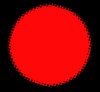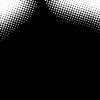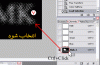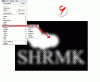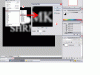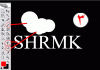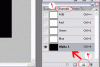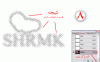miladgraphic
Member
با عرض سلام خدمت دوستان عزيز !
من مي خواستم كه بدونم چه جوري ميشه اين قسمتهايي كه تو عكسهايي كه گذاشتم ، با فوتوشاپ درست كرد ؟؟؟
منظورم قسمتهايي هست كه دورش خط قرمز كشيدم . ( چه جوري ميشه با فوتوشاپ درستشون كرد ؟؟؟ )
اگر اشتباه نكنم مربوط به ابزار select هست ولي چه جوريش را نميدونم

من مي خواستم كه بدونم چه جوري ميشه اين قسمتهايي كه تو عكسهايي كه گذاشتم ، با فوتوشاپ درست كرد ؟؟؟
منظورم قسمتهايي هست كه دورش خط قرمز كشيدم . ( چه جوري ميشه با فوتوشاپ درستشون كرد ؟؟؟ )
اگر اشتباه نكنم مربوط به ابزار select هست ولي چه جوريش را نميدونم